このページでは、Excelに箇条書きを挿入する3つの方法を示します。キーボードショートカットを使用したり、記号を挿入したり、カスタムの数値形式を作成したりできます。
キーボードの右側にテンキーがある場合は、手順1または手順2を実行します。
1。塗りつぶされた丸い箇条書きを挿入するには、Alt + Numpad7を押します。

2。中空の丸い箇条書きを挿入するには、Alt + Numpad9を押します。

テンキーがない場合キーボードの右側で、手順3と手順4を実行します。
3。[挿入]タブの[記号]グループで、[記号]をクリックします。
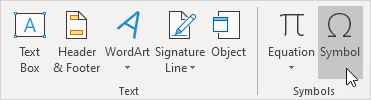
4.ドロップダウンリストからフォントを選択し、[文字コード]ボックスに2022と入力して、[挿入]をクリックします。
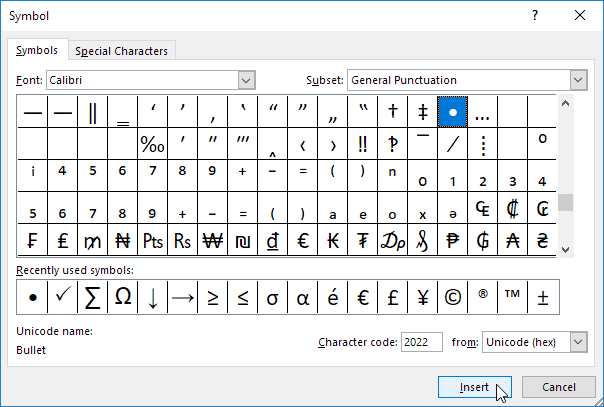
結果。

5.1つのセルに複数の箇条書きを挿入するには、Alt + Enterキーを押して、Excelセルに新しい行を開始します。

カスタムの数値形式を作成し、箇条書きを挿入しますExcelのリストは簡単です。
6.範囲A1:A3を選択します。
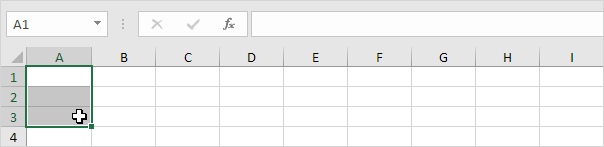
7.右クリックし、[セルの書式設定]をクリックします。
8. [カスタム]を選択します。
9。[タイプ]ボックスで、Alt + Numpad 7を押して箇条書きを挿入します(または箇条書きをコピーして貼り付けます)、スパに入りますceと入力して@
10。 [OK]をクリックします。
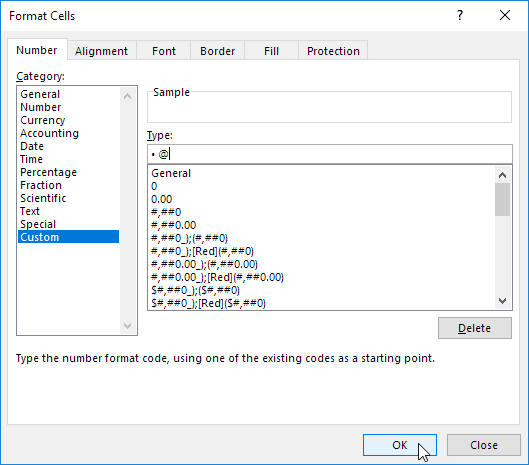
11。リスト項目を入力するだけで、箇条書きを作成できるようになりました。 Excelは自動的に箇条書きを追加します!
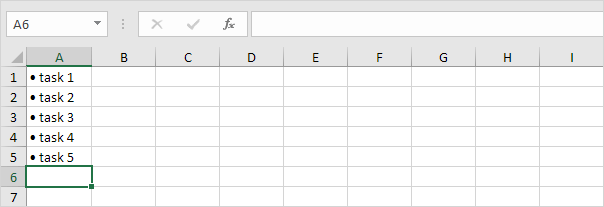
注:書式ペインタを使用して、箇条書きの書式を他のセルにすばやくコピーします。